반응형
레드버블에 업로드한 내 상품을 핀터레스트에 연동시키고 싶은데, 갑자기 이런 오류가 뜨면서 안되길래 너무 당황스러웠다. 처음에는 하나씩 다운로드하여서 업로드할까도 생각해봤는데, 아무리 생각해도 비효율적인 방법이었다. 상품이 한두 개도 아니고 말이다. 구글에 아무리 찾아봐도 방법이 없어 핀터레스트 외부 홍보는 포기해야 하나 싶었는데 오기가 생겨 여러 방법으로 해본 결과 성공했다. 외국 사이트들이 구조가 복잡하니 잘 따라오길 바란다.
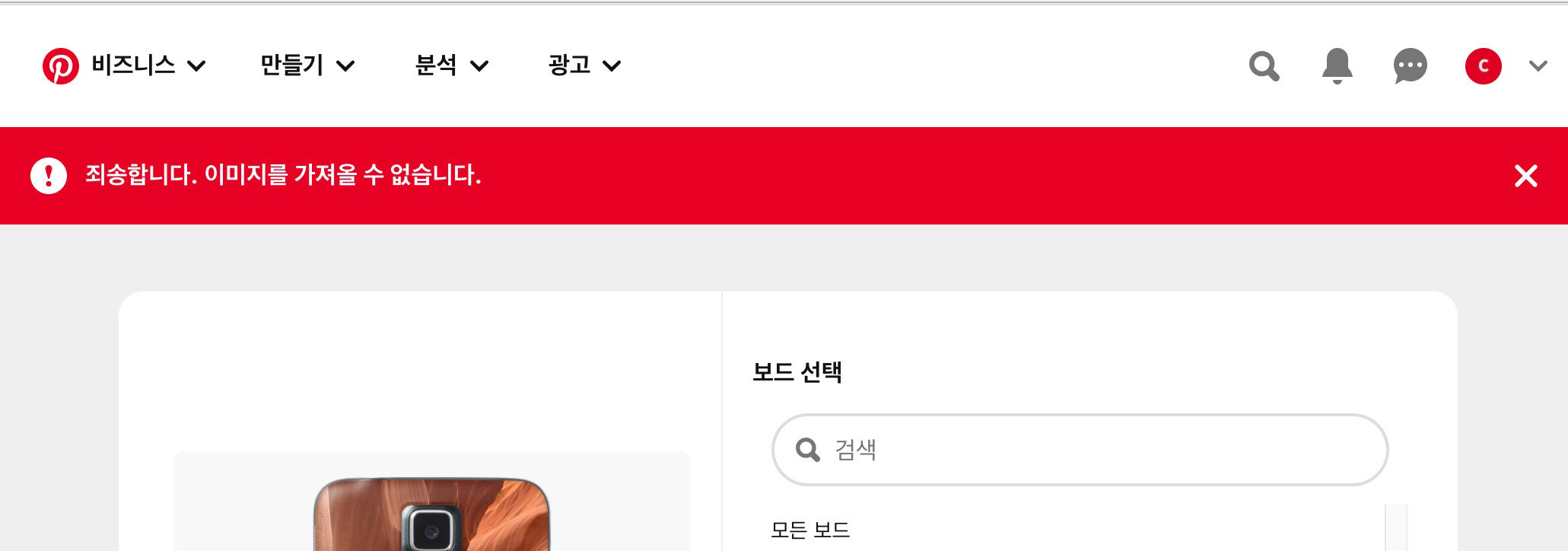
우선, 핀터레스트 비즈니스 계정이 필수로 있어야 하는데, 아직 없다면 방법은 아래 페이지에 자세히 설명해두었으니 참고해서 가입 먼저 하고 오는 걸 추천한다.
핀터레스트 비즈니스 계정 가입 / 상품 업로드하기 / 0원으로 외부 홍보
엣시, 레드버블, 소사이어티6 등 많은 POD(Publish On Demand) 플랫폼에 내가 디자인한 상품을 업로드하며 판매할 수 있다. 하지만 판매가 생각보다 많이 이뤄지지 않는다면 홍보에 대한 고민이 시작된
auspicious01.tistory.com
핀터레스트에 레드버블 상품 이미지 업로드 방법
1. 레드버블 메인 화면에서 내 프로필을 클릭한 다음, 'Account Settings'에 들어간다.
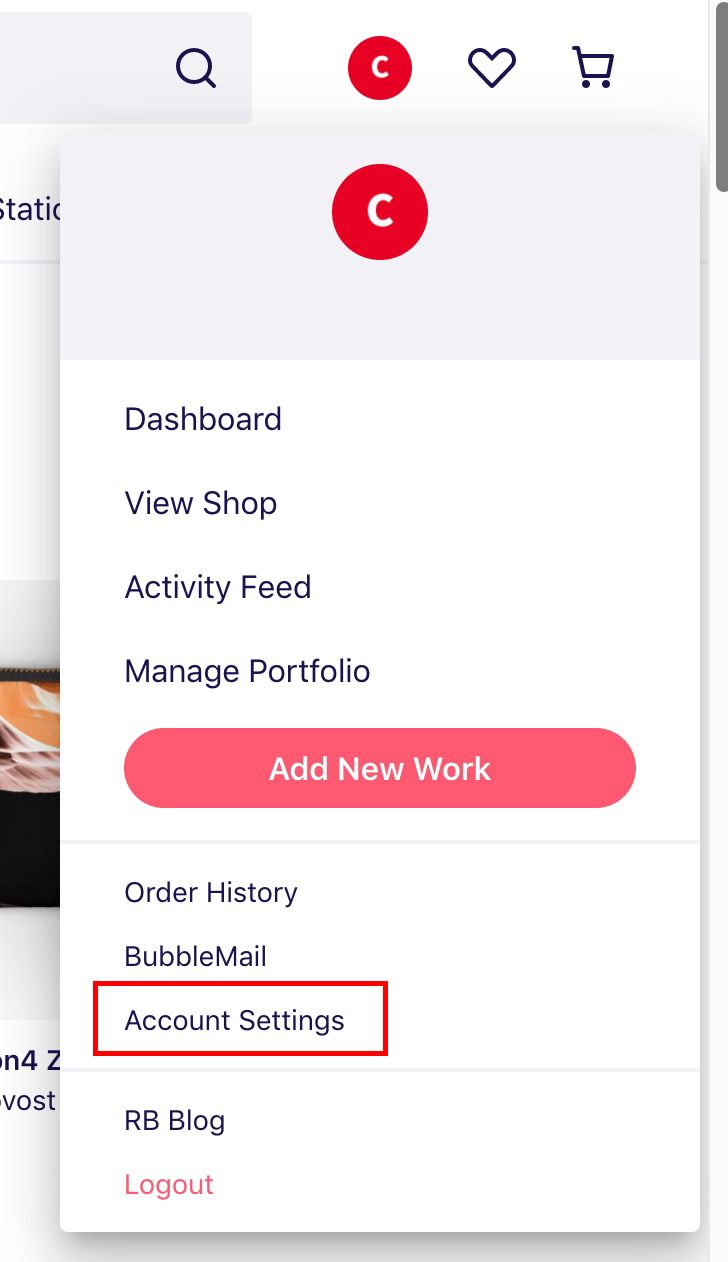
2. 좌측 메뉴에서 'Share your work'로 들어가 준다.
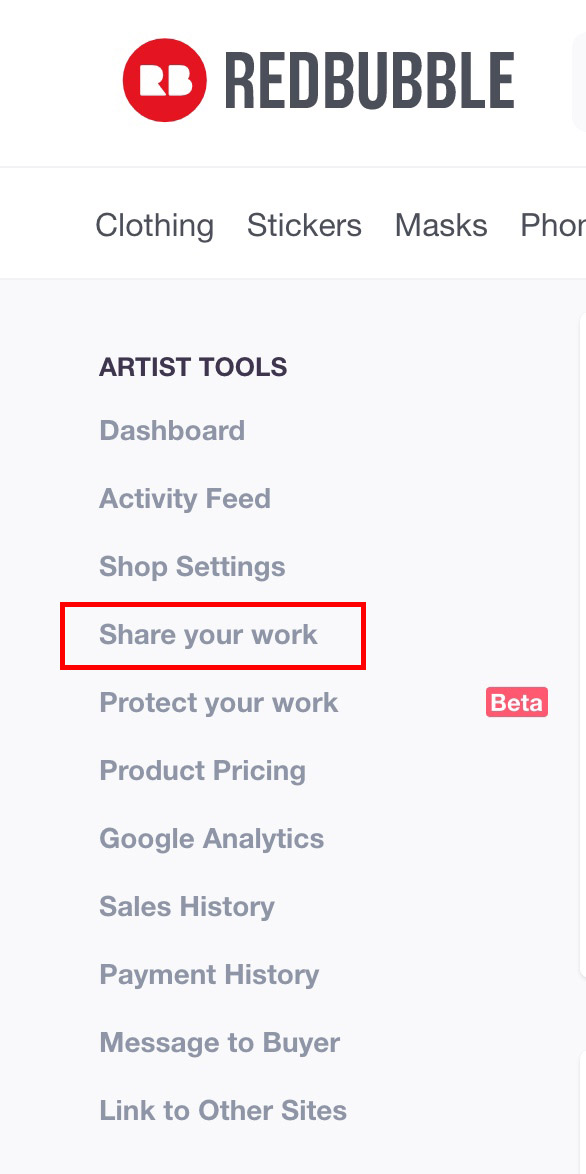
3. 'Product images'에서 핀터레스트에 업로드할 아이템을 클릭한다.
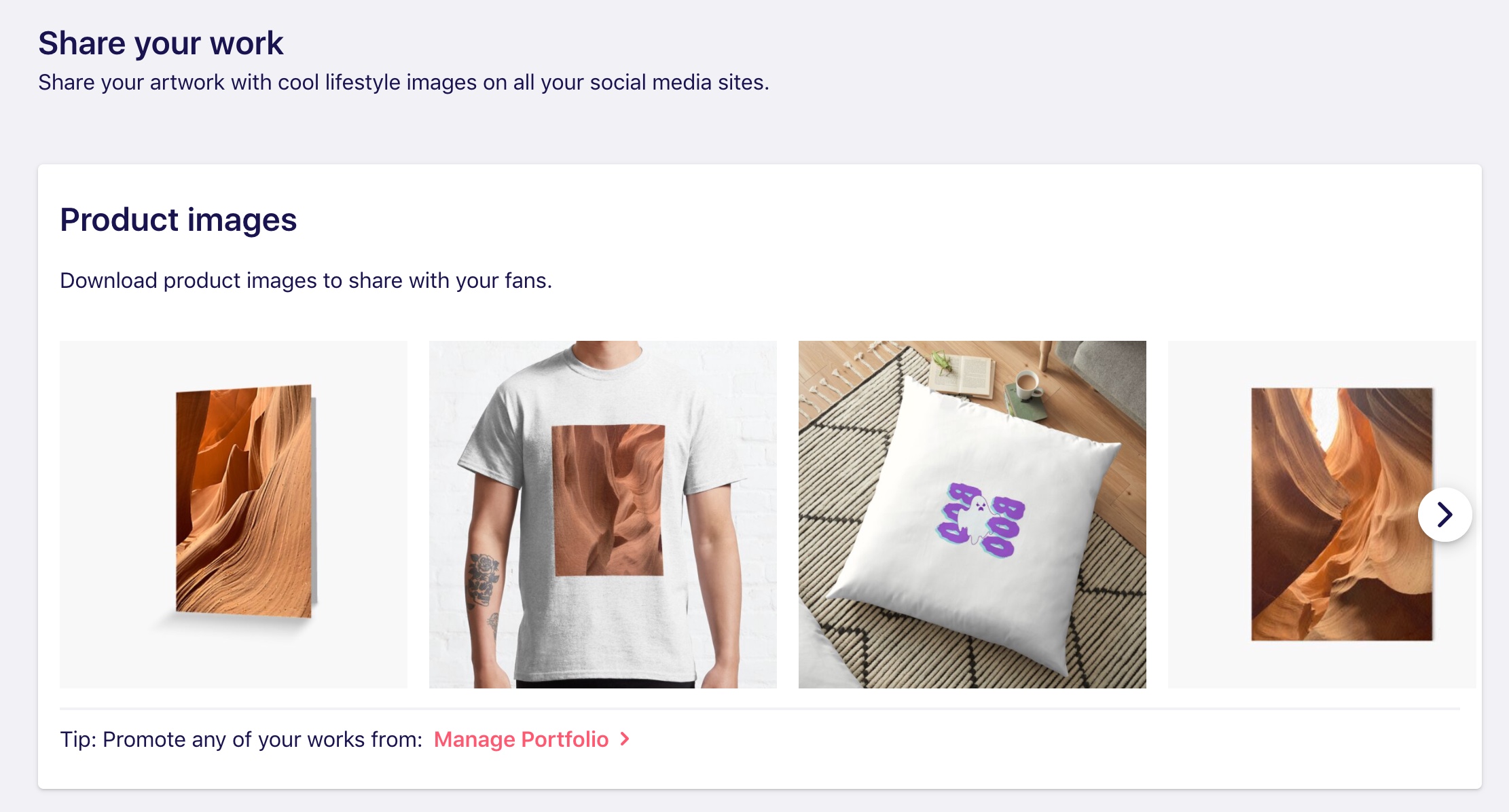
4. 그럼 해당 디자인의 제품들이 쫙 나오는데, 그중 하나의 제품을 선택해 '점 세 개 더보기' 버튼을 클릭한다.
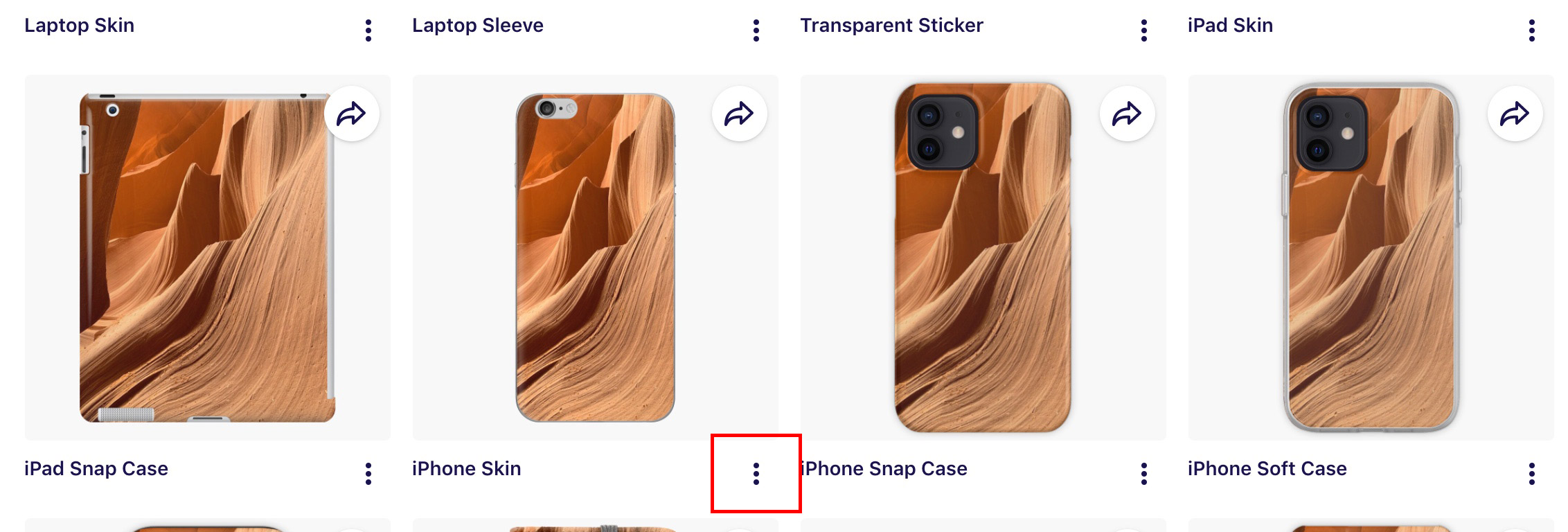
5. (중요!!!) 더보기 메뉴가 나오면, 'Download images'를 클릭해준다.
수동으로 올리는 게 아닌데 왜 이미지를 다운로드해야 하나 싶지만 꼭 필요한 과정이다. 이미지들 다운로드하는 과정이 있어야 오류가 안나는 이상한 버그가 있는 듯싶다.
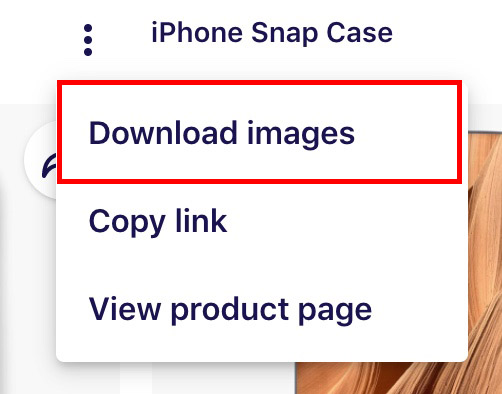
6. 모든 이미지를 다운로드하여준다.
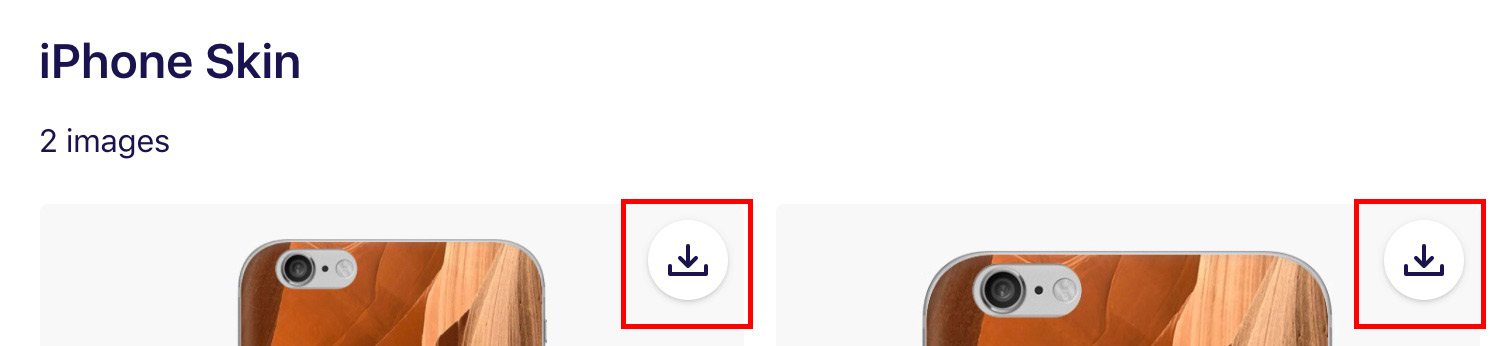
7. 이제 해당 제품의 '공유' 버튼을 눌러 나오는 메뉴에서, 'Pin on Pinterest'를 클릭한다.
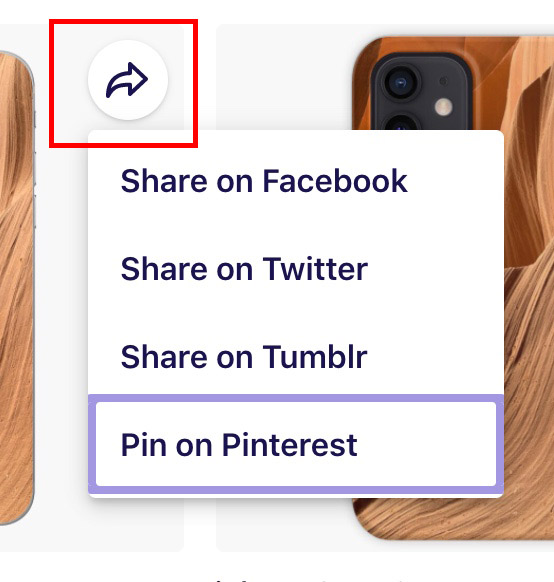
8. 팝업이 뜨면, 내가 업로드할 보드를 선택해주고 기다린다.
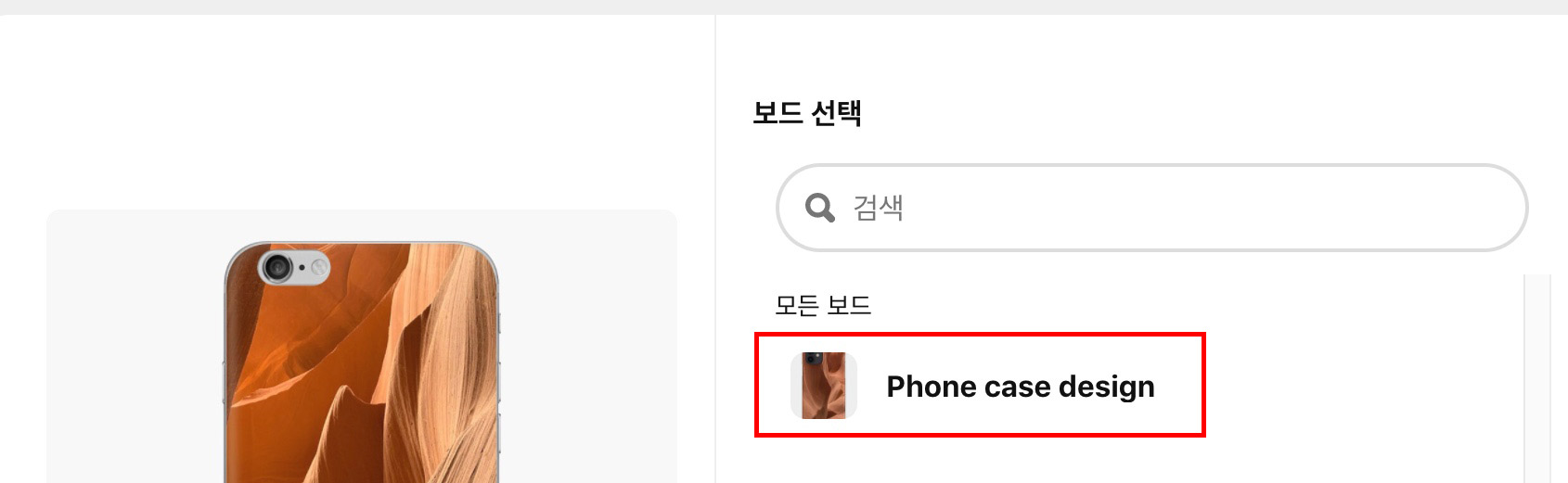
9. 성공! 핀터레스트 해당 보드에 업로드된 것을 확인할 수 있다.
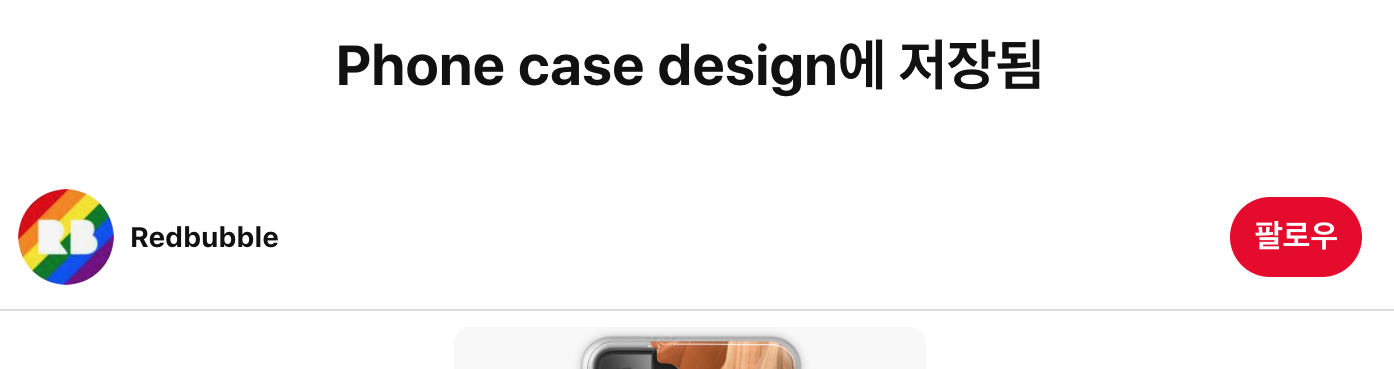
반응형
'정보 > 유틸리티' 카테고리의 다른 글
| 심심할 때 해볼만한 재밌는 사이트 모음 (1) | 2022.01.08 |
|---|---|
| 핀터레스트 비즈니스 계정 가입 / 상품 업로드하기 / 0원으로 외부 홍보 (0) | 2021.06.17 |
| EXIF 사진 속성 정보 삭제 EXIF Eraser 사용법 위치정보 끄기 (0) | 2021.06.17 |


